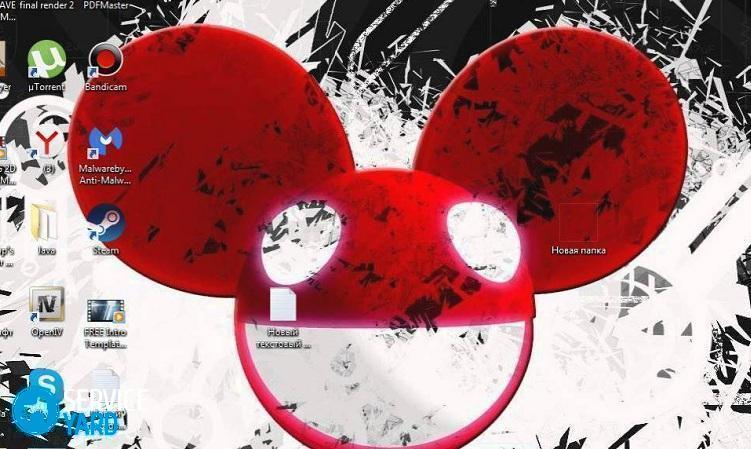Hogyan készítsünk átlátszó mappát az asztalon?

Szinte mindenkinek van otthon álló számítógépe, amelyet minden családtag használ. A legtöbb felhasználó rendelkezik olyan fájlokkal és mappákkal, amelyek nem nyilvánosak. Innentől kezdve sokan azon gondolkodnak, hogyan lehet átlátszó mappát készíteni az asztalon, és elrejteni a személyes adatokat? A probléma kezeléséhez alapvető számítógépes ismeretekkel kell rendelkeznie, és meg kell ismerkednie a rejtett könyvtárak létrehozásának számos módszerével az asztalon.
a tartalomhoz ↑Hogyan készíthetünk egy láthatatlan mappát az asztalon?
Ha a számítógépen vannak olyan fájlok, amelyeket nem akarsz másoknak megmutatni, akkor próbálja elrejteni őket a kíváncsiskodó szemektől. Sokféle módon lehet átlátható könyvtárakat létrehozni, de köztük két legegyszerűbb lehetőség is van. Tekintsük őket részletesebben.
1. módszer
Ez a módszer mindenki számára ismert, a lényeg az, hogy helyesen alkalmazzák:
- Kattintson a jobb gombbal az asztal bármely szabad helyére.
- Válassza ki a „Létrehozás”, a „Mappa” alpontot.
- Adja meg könyvtárának nevét (lehetőleg emlékezetes, hogy ne felejtsük el annak létezését).
- Kattintson a jobb gombbal a létrehozott fragmentumra, és válassza a „Tulajdonságok” lehetőséget.
- A „Tulajdonságok” négyzetben jelölje be a „Elrejtés” négyzetet, majd kattintson az „Alkalmaz” és az „Ok” gombra.
Fontos! A számítógép használatának kényelme nagyban függ attól, hogy mit és hol ment, hogyan szervezi meg az összes információt. Segíteni Önnek külön áttekintést készítettünk a lehetőségekről, Hogyan készítsünk egy asztalra.
A végrehajtott műveletek után a könyvtárnak láthatatlanná kell válnia az asztalon. Ha ez a módszer nem segít, akkor a számítógépen megváltoztak a rejtett fragmentumok általános szabályai. A helyzet kijavításához a következő ajánlott:
- Nyisson meg bármelyik mappát, kattintson a bal felső sarokban lévő „Szervezés” elemre, majd a felbukkanó ablakban válassza a „Keresési és mappa beállítások” lehetőséget.
- Ezen a lapon kattintson a „Nézet” elemre.
- Kattintson a „Alapértékek visszaállítása” elemre, és mentse a beállításokat.
Fontos! A rejtett könyvtárat a „Start” menüre kattintva találhatja meg, a keresősávba írja be a mappa nevét.
2. módszer
Ez a módszer gyakorlatilag nem különbözik az előzőtől. A változások azonban továbbra is zajlanak:
- Hozzon létre egy könyvtárat a szokásos módon.
- Kattintsunk annak ikonjára a jobb egérgombbal, és válasszuk a „Tulajdonságok” lehetőséget.
- A megjelenő ablakban válassza a „Beállítások” menüpontot, majd kattintson a „Ikon megváltoztatása” gombra.
- A megjelenő ablakban válassza az átlátszó ikonok egyikét, és mentse a beállításokat.
- Ennek eredményeként elrejti a mappát, de kap egy nevet, amely továbbra is látható.
Fontos! Talán az információgyűjtés és a laptopokkal való munka során a következő cikkek szintén hasznosak lesznek az Ön számára:
Annak érdekében, hogy teljesen elrejtse a nézetet, törölje teljesen a mappa nevét. Tartsa lenyomva az „Alt” gombot, és írja be a 0160 számot, miközben lenyomva tartja a gombot. Miután befejezte a számok beírását, engedje fel az ALT gombot. Ennek eredményeként a név láthatatlanná válik, és a többi felhasználó nem fér hozzá a fájlokhoz.
a tartalomhoz ↑Fontos! A Windows egy másik számkombinációt kínál a fájlok elrejtéséhez - 255. Kérjük, vegye figyelembe egy fő szabályt - a szám feloldása után a billentyűzet jobb oldalán be kell írnia a számokat.
Hozzon létre egy átlátszó mappát egy laptopon
Annak érdekében, hogy rejtett mappát készítsen az asztalon egy laptopon, figyelembe kell vennie egy fő szabályt - szinte az összes laptopnak nincs jobb oldali digitális blokkja. Ezért speciális módszereket használnak egy rejtett mappa létrehozására. Az ALT és az FN billentyűket egyszerre kell nyomni. Ezután végrehajtjuk a következő műveleti algoritmust:
- Kattintson a jobb gombbal a menüre, és nyomja meg az „Unicode vezérlőkarakter beszúrása” gombot. Megjelenik egy ablak, amelyben ki kell választania az “arab karakterek helyesírása” elemet.
- Szimbólumként kattintson a szóközre, így az adatok láthatatlanná válnak.
Fontos! Mivel a laptopokon általában nincs blokk számokkal, ehelyett a billentyűzeten lévő számokat használják. Ebben az esetben ezek a billentyűzet közepén található betűk (j, i, k, m stb.).

Hozzon létre egy rejtett mappát egy netbookon
Ahhoz, hogy átlátszó mappát készítsen egy netbookon, több műveletet kell végrehajtania:
- Hozzon létre egy mappát az asztalon.
- Adunk nevet neki.
- Kapcsolja be a képernyő-billentyűzetet.
- A képernyőn megjelenő billentyűzet beállításaiban válassza az „Speciális billentyűzet” lehetőséget.
- Kattintson a számbillentyűre a jobb oldali billentyűblokkban.
- Nyomja meg az ALT billentyűt, írja be a 255 számot, majd nyomja meg az Enter billentyűt.
Fontos! Ez a módszer egyaránt használható netbookon és személyi számítógépen.
Láthatatlan adatok készítése a flash meghajtón
Bármely rejtett mappa elkészítéséhez az USB flash meghajtón bármilyen módszert használhat. Először ki kell nyitnia az USB flash meghajtót az Explorer programban. A mappák bárhová létrehozhatók - nem játszik szerepet. A fenti módszerek bármelyike meg fogja tenni.
a tartalomhoz ↑Fontos! Ha nincs tapasztalata az ilyen műveletekben, akkor ajánlott gyakorolni a régi és szükségtelen flash meghajtókon, mivel továbbra is fennáll a flash meghajtó károsodásának veszélye.
Hogyan készítsünk több láthatatlan fájlt a számítógépen?
Könnyű több rejtett fájlt létrehozni ugyanabban a helyen, ha már megismerte a fenti módszereket. Csak ugyanazt a manipulációt kell többször megismételni (a létrehozott fájlok számától függően). A rejtett fájl létrehozásának helyén nyomja meg az ALT gombot és a 255 digitális kombinációt.
Fontos! Ne felejtse el, hogy a rendszerleíró adatbázis bármely számítógépének használata során hulladékfájlok halmozódnak fel, amelyek a teljes rendszer fékezését vonják maguk után.
Időben történő megszabaduláshoz, anélkül, hogy sok időt költené rá, telepítse és futtassa aktív módban jó számítógépes tisztító segédprogram.

Az adatok védelme az asztalon
Ez a módszer a Password Protect USB program használatát foglalja magában. Ez a program nem rejti el az Ön adatait, de megóvja attól, hogy más felhasználók megnézhessék. A biztonsági alkalmazás használatához kövesse az alábbi utasításokat:
- Töltse le és telepítse a programot.
- A megjelenő ablakban válassza a „Blokkolás” oszlopot.
- Megjelenik az összes fájl listája - válassza ki a blokkolni kívánt fájlt, és erősítse meg a műveletet.
- A megerősítés után megjelenik egy ablak, amelyben jelszavát kell megadnia az adatok eléréséhez.
- Erősítse meg a jelszavát, és mentse el a beállításokat.
a tartalomhoz ↑Fontos! A jelszó megadásakor kiválaszthat egy további elemet - egy tipp, ha elfelejtette a jelszót. A zárolt adatok eléréséhez be kell írnia a jelszót.
Stock mozgókép
Most már nem kell aggódnia a személyi számítógép helyének fenntartása miatt. Láthatatlan adatokat hozhat létre néhány kattintással, könnyen és természetesen, miközben idegeit rendben tartja. Sok szerencsét